Vlákno a prepojenie textových rámov InDesign CS5

Naučte sa, ako prepojiť (prepojiť) textové rámčeky v InDesign Creative Suite 5, aby medzi nimi mohol plynúť text a optimalizovať tak svoje publikácie.
Adobe Creative Suite 5 (Adobe CS5) Illustrator vám umožňuje použiť na ilustráciu viacero výplní a ťahov. Pomocou tejto funkcie môžete na seba ukladať rôzne farebné výplne a na každú jednotlivo aplikovať efekty, čím vytvoríte skutočne zaujímavé a kreatívne výsledky.
Len pre zábavu, sledujte ďalej a zistite, čo môžete urobiť s jedným objektom na paneli Vzhľad:
Vytvorte tvar hviezdy.
Nezáleží ani na veľkosti tvaru, ani na jeho počte bodov – stačí, aby bol tvar dostatočne veľký, aby sa s ním dalo pracovať.
Pomocou panela Vzorkovníky (vyberte Okno→Vzorky) vyplňte tvar žltou farbou a dajte mu čierny ťah.
Zvoľte Okno→Ťah, ak chcete použiť panel ťahu na to, aby bol ťah 1 bod; prípadne vyberte 1 z rozbaľovacieho zoznamu Stroke na ovládacom paneli.
Všimnite si, že aktuálna výplň a ťah sú uvedené na paneli Vzhľad. Dokonca aj vo svojej najjednoduchšej forme pomáha panel Vzhľad sledovať základné atribúty. Sledovanie môžete jednoducho využiť na aplikovanie efektov len na výplň alebo ťah.
Kliknite na Ťah na paneli Vzhľad.
Ak sa panel Vzhľad nezobrazuje, vyberte Okno → Vzhľad.
Vyberte Efekt → Cesta → Cesta odsadenia.
V zobrazenom dialógovom okne Offset Path zadajte –5pt do textového poľa Offset a začiarknite políčko Preview.
Všimnite si, že ťah sa presunie do výplne a nie na okraj.
Zmeňte posun na číslo, ktoré zodpovedá tvaru hviezdy, a kliknite na tlačidlo OK.
V závislosti od veľkosti vašej hviezdy možno budete chcieť upraviť veľkosť posunu nahor alebo nadol.
V ponuke panela na paneli Vzhľad pridajte výplň do tvaru hviezdy. Kliknutím na šípku vedľa novej výplne otvorte panel Vzorkovníky a zmeňte novú výplň na inú farbu.
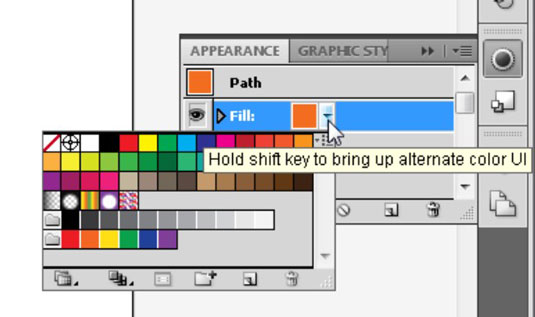
Zmeňte novú výplň na inú farbu priamo na paneli Vzhľad.
Tento krok sa môže zdať smiešny, ale môžete vytvoriť super efekty s viacerými výplňami.
Kliknite na Vyplniť na paneli Vzhľad (horný) a vyberte Efekt → Skreslenie a transformácia → Skrútenie.
V zobrazenom dialógovom okne Twist zadajte 45 do textového poľa Uhol a začiarknite políčko Náhľad.
Všimnite si, ako je skrútená iba druhá výplň. Pekné, však?
Kliknutím na tlačidlo OK zatvorte dialógové okno Twist.
Na paneli Vzhľad znova vyberte hornú výplň.
Vždy sa uistite, že ste vybrali požadovanú výplň alebo ťah predtým, ako urobíte čokoľvek, čo by malo zmeniť práve túto konkrétnu výplň alebo ťah.
Na paneli Priehľadnosť (vyberte Okno → Priehľadnosť) vyberte 50 % z posúvača Nepriehľadnosť alebo jednoducho zadajte 50 % do textového poľa Nepriehľadnosť.
Teraz môžete vidieť svoj pôvodný tvar cez novú výplň.
Keď je horná výplň stále vybratá, zmeňte farbu alebo vyberte vzor na paneli Vzorkovník, aby ste dosiahli skutočne odlišný vzhľad.
Ak chcete, pokračujte v hraní s kombináciami výplní a ťahov celé hodiny.
Naučte sa, ako prepojiť (prepojiť) textové rámčeky v InDesign Creative Suite 5, aby medzi nimi mohol plynúť text a optimalizovať tak svoje publikácie.
Obrázky, ktoré importujete do dokumentov InDesign, môžu byť prepojené alebo vložené. Pochopte, kedy použiť každú metódu pre optimalizované publikovanie.
Adobe Photoshop CS6 vám umožňuje upravovať akcie. Naučte sa, ako upraviť akcie, aby ste dosiahli požadované výsledky pri práci s obrázkami.
Predtým, ako sa naučíte orezávať obrázky v aplikácii Adobe Illustrator, musíte najprv umiestniť obrázky. Preskúmajte, ako vložiť a prepojiť súbory a umiestniť text do cesty.
Adobe Illustrator v rámci Adobe CS5 ponúka pokročilé metódy pre efektívne usporiadanie a umiestňovanie ilustrácií. Prispôsobenie pravítka a sprievodcov vám pomôže dosiahnuť presné výsledky.
Naučte sa, ako zmeniť nastavenie dokumentu v InDesign Creative Suite 5 vrátane veľkosti strán a počtu strán. Toto je praktický sprievodca pre efektívnu prácu s dokumentmi.
Naučte sa, ako vytvoriť orezové cesty v Adobe Photoshop CS6 pre dokonalé siluety, ktoré sú vhodné na prenášanie do iných aplikácií na zalamovanie textu. Orezové cesty sú základom pre efektívnu prácu s grafikou.
Naučte sa, ako nastaviť zásady správy farieb vo Photoshope CS6, aby ste optimálne spravovali farebné profily a dosiahli presné farby vo svojich projektoch.
Adobe Creative Suite 5 (Adobe CS5) Dreamweaver ponúka efektívne metódy na úpravu tabuliek, vrátane pridávania a odstraňovania riadkov a stĺpcov. Naučte sa optimalizovať svoje tabulky pre lepšie SEO.
Pri navrhovaní v aplikácii Adobe Illustrator CC často potrebujete presnú veľkosť tvarov. Zmeňte veľkosť tvarov rýchlo pomocou nástroja Transformácia a rôznych techník.






